最近有朋友咨詢?nèi)A碩a豆14怎么重裝win10系統(tǒng)?首先華碩a豆14想要重裝win10系統(tǒng),這是完全沒(méi)問(wèn)題的,因?yàn)槿A碩a豆14的各方面配置都滿足win10系統(tǒng)的要求。華碩a豆14預(yù)裝的是win11系統(tǒng),但是畢竟這是一個(gè)新系統(tǒng),很多朋友對(duì)win11的操作并不熟練。相比之下,還是更加習(xí)慣使用win10。接下來(lái)就給大家介紹,華碩a豆14win10系統(tǒng)重裝教程。
華碩a豆14怎么重裝win10系統(tǒng):
一、韓博士一鍵重裝系統(tǒng)準(zhǔn)備
1. 下載韓博士一鍵重裝系統(tǒng)軟件到電腦。
2. 關(guān)閉電腦中所有的殺毒軟件及防火墻,重要文件記住提前備份。
二、韓博士一鍵重裝系統(tǒng)步驟
1. 雙擊韓博士裝機(jī)大師,點(diǎn)擊“開(kāi)始重裝”。
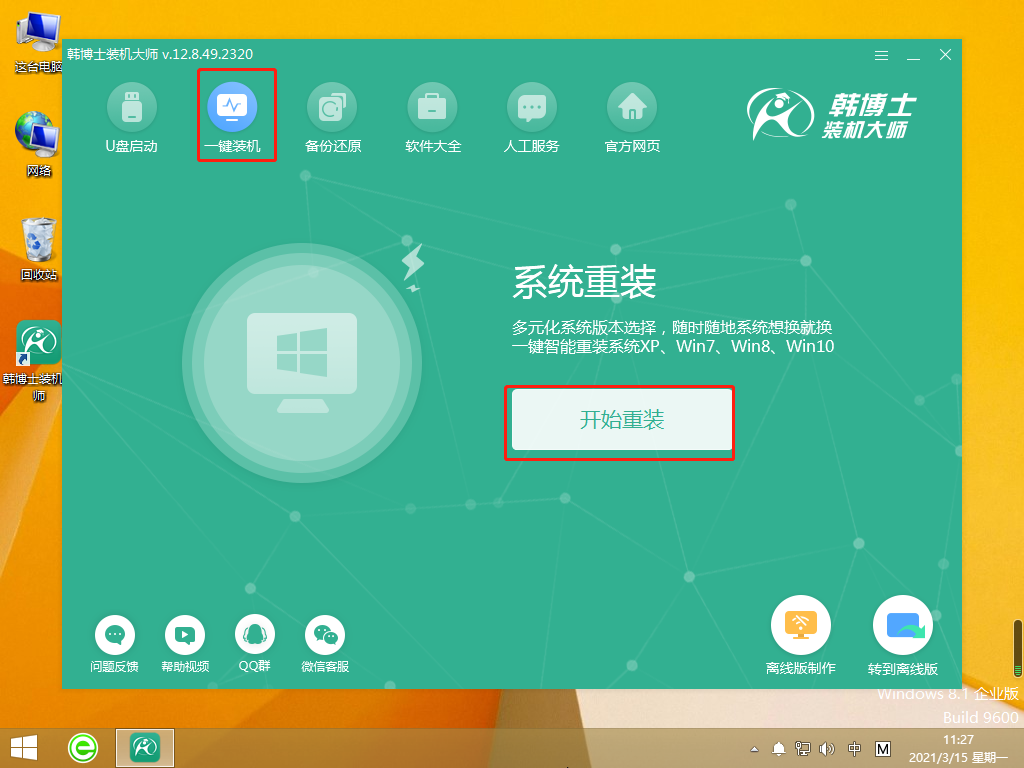
2. 進(jìn)入“環(huán)境監(jiān)測(cè)”,檢測(cè)完畢后點(diǎn)擊“下一步”。
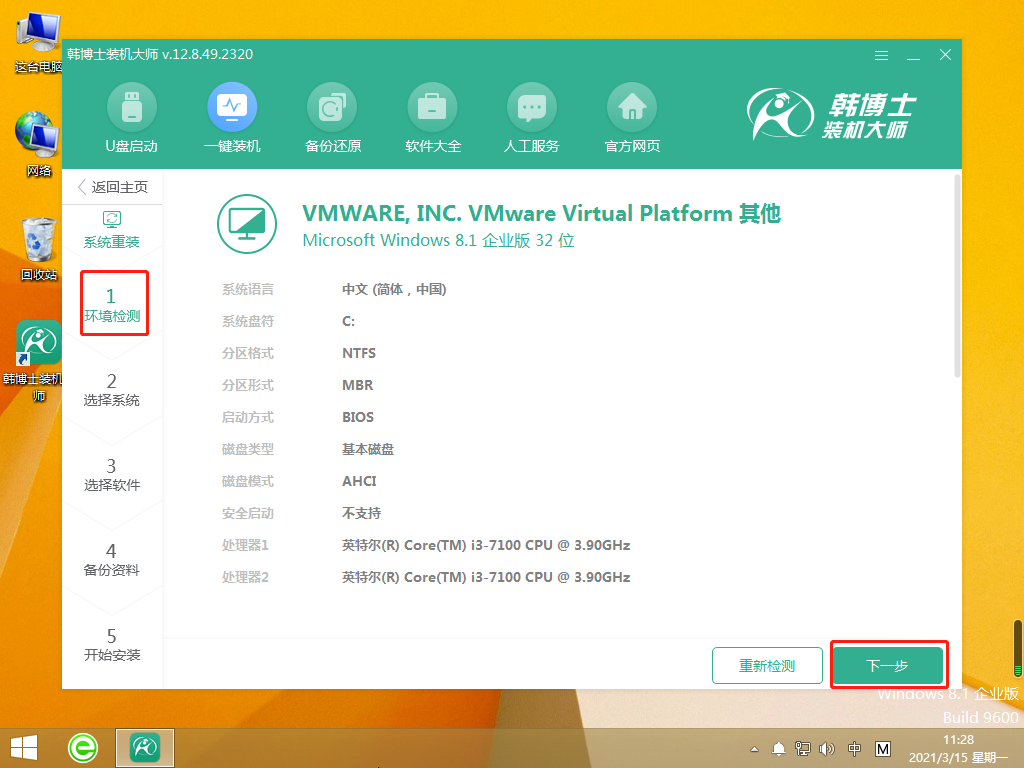
3. 選擇合適的win10文件,然后下載并安裝。
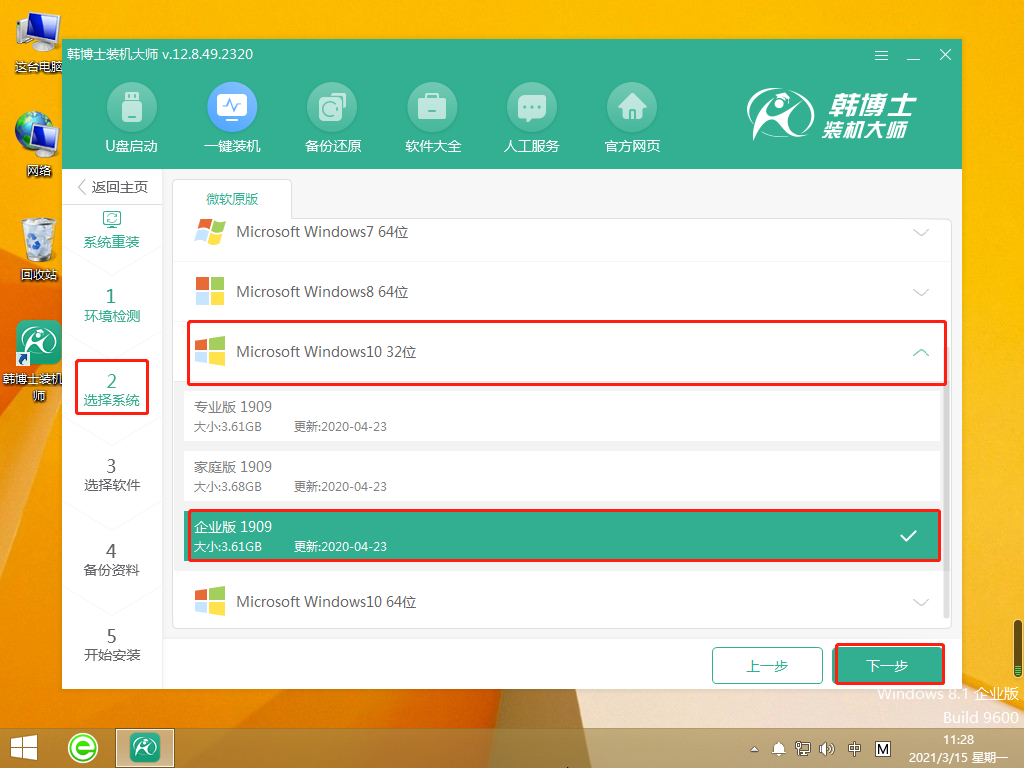
4. 開(kāi)始下載系統(tǒng)文件,這個(gè)步驟需要耗費(fèi)一點(diǎn)時(shí)間,但無(wú)需手動(dòng),耐心等待完成下載即可。
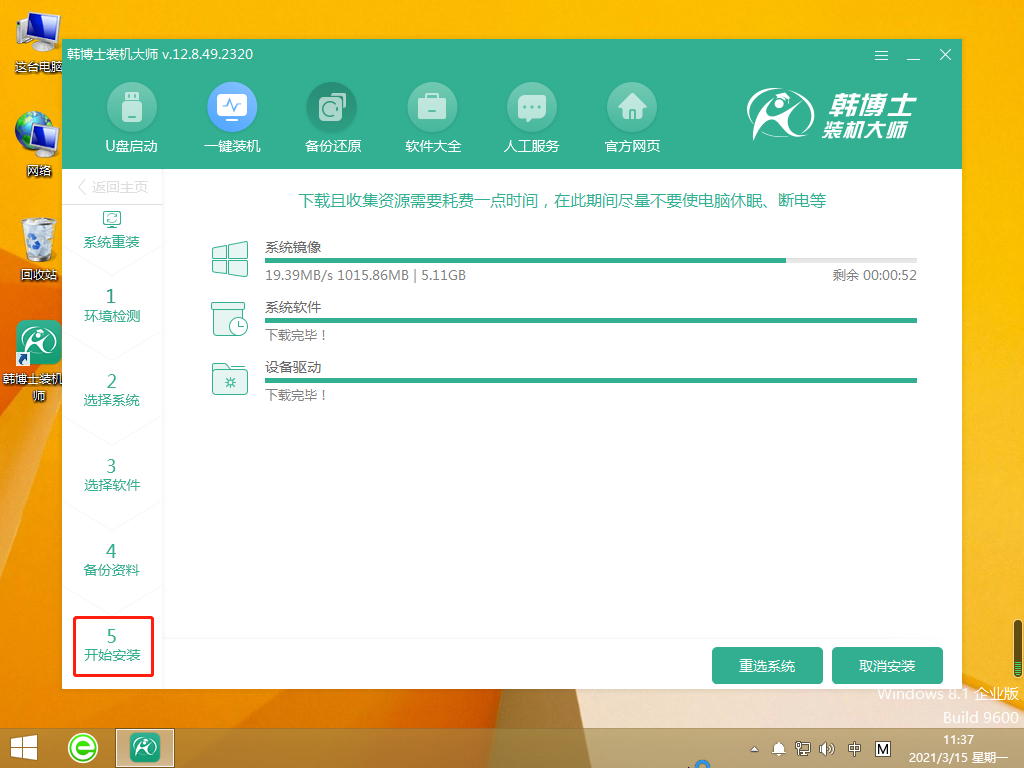
5. 系統(tǒng)進(jìn)入部署安裝環(huán)境,耐心等待部署完成,再點(diǎn)擊“立即重啟”。
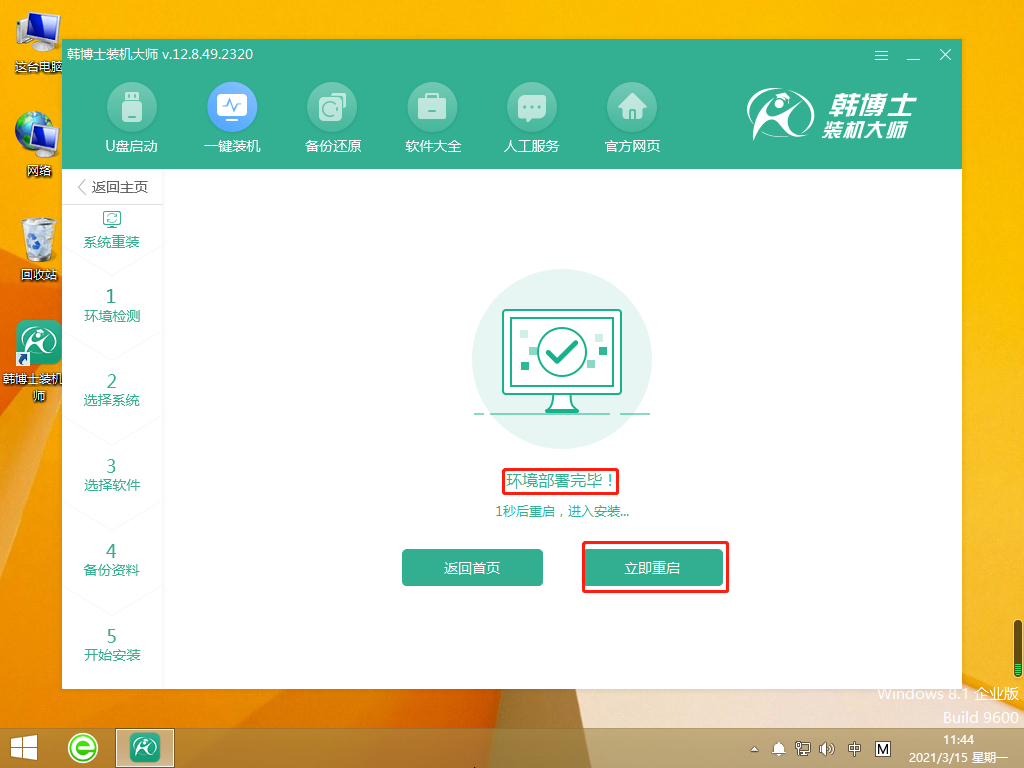
6. 用鍵盤(pán)“↑”“↓”方向鍵選擇第二項(xiàng),并按回車鍵進(jìn)入PE系統(tǒng)。

7. 進(jìn)入PE界面,接著開(kāi)始安裝win10系統(tǒng),這個(gè)過(guò)程也不需要手動(dòng)操作,等待安裝完成后,點(diǎn)擊“立即重啟”。
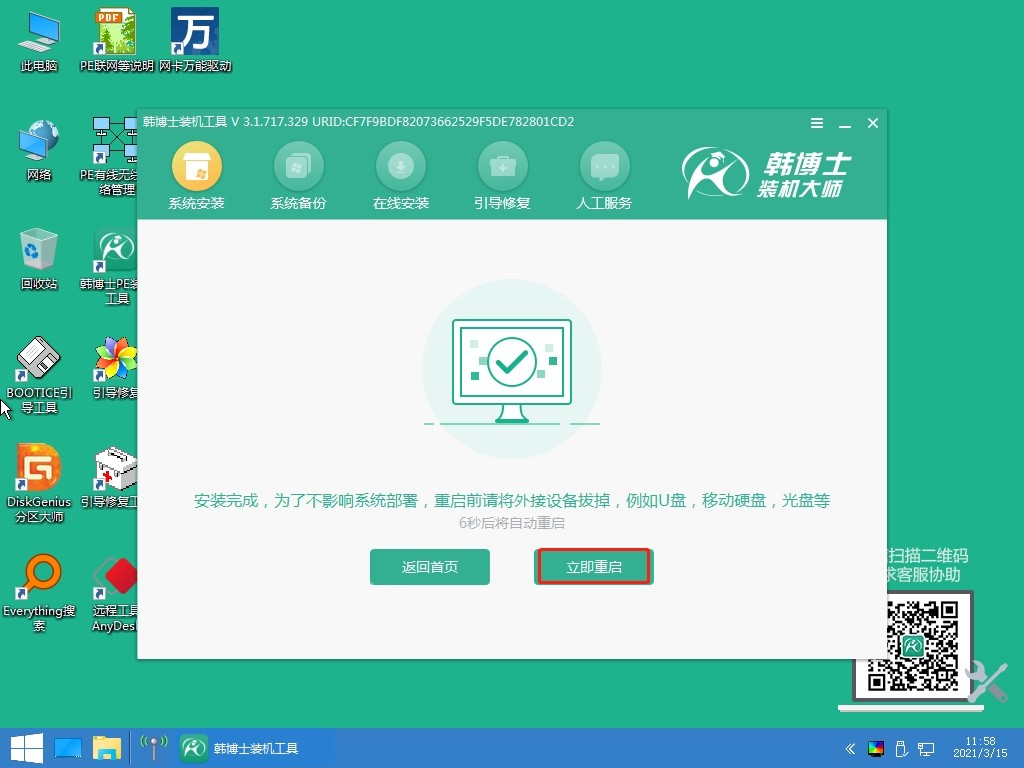
8. 重啟電腦后,出現(xiàn)win10桌面,證明此次韓博士安裝系統(tǒng)完畢。
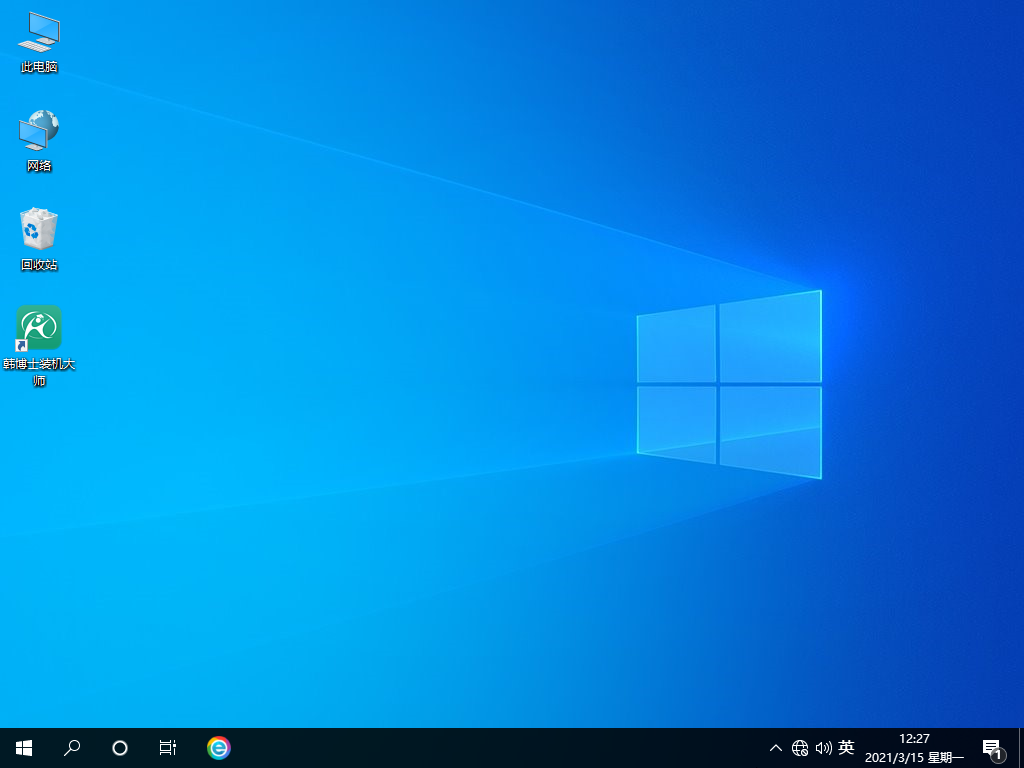
以上是華碩a豆14win10系統(tǒng)重裝教程的全部?jī)?nèi)容,華碩a豆14是專為95后打造的筆記本電腦,外觀非常吸引人,而win10是當(dāng)下比較多人喜歡的系統(tǒng),對(duì)于不習(xí)慣使用win11的朋友來(lái)說(shuō),win10當(dāng)然是最適合不過(guò)的了!如果你有重裝win10系統(tǒng)需求,不妨跟著上述教程試試哦。

